相信不少人都遇到过这样的困扰,有大量的文档,想要提取文档中的内容,而这些内容都在同一位置,单个一个个复制出来效率非常低下,心有不甘,为此,我们通常会借助一个第三方工具来帮助我们实现这一操作。今天介绍的这款批量处理工具,有非常多实用的pdf等文档处理功能,可以批量提取多个PDF中的区域的内容,不管是文字还是图片,都可以一键提取。
想要提取多个PDF文档中同一位置的内容,其实也非常简单,我们只需要选择鹰迅批量处理工具,它可以提取多个pdf任意区域的内容,我们同时还可以提取多个数据,不管你是行政、财务、老师,还是 HR、销售运营、法院工作人员等可能都会用到,它不用一个个打开文档,只需要绘制其中一个文件的位置坐标,就可以自动应用到所有pdf文件,然后将绘制区域的内容全部提取到Excel表格中,后续我们再进行其他操作就非常方便啦!
批量提取PDF同一位置内容到excel效果预览
提取前
文件夹中有多个模板类似的PDF 文档,例如我们需要提取工程名称等内容,这里的数据就是处于同一位置。
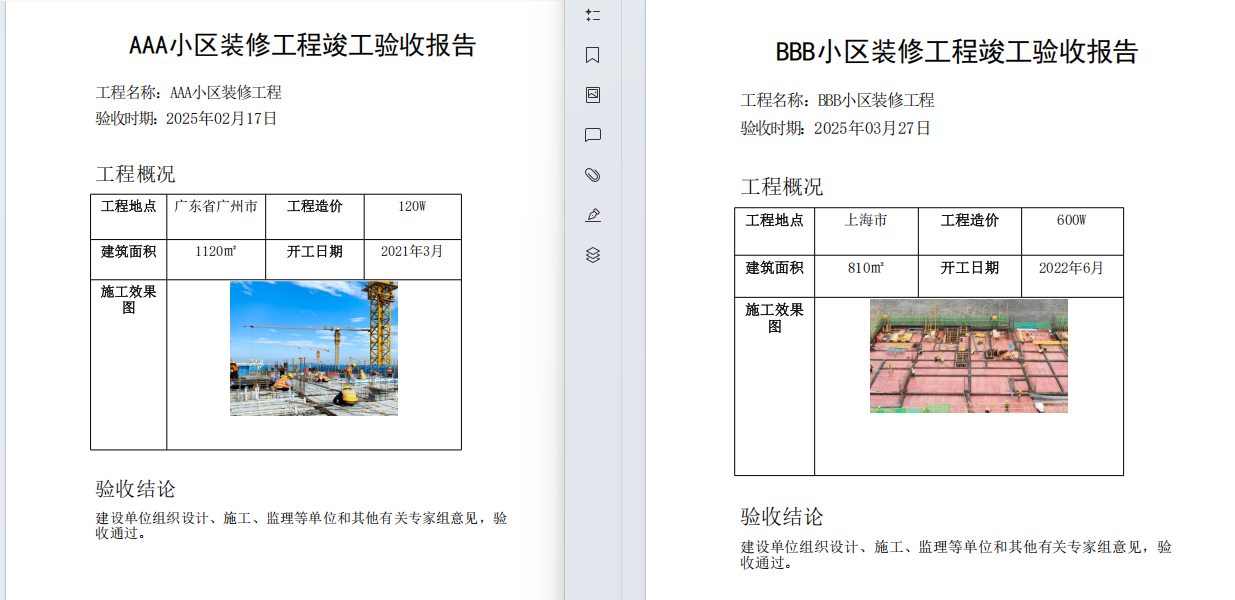
提取后
每个 PDF 文档中提取的内容都生成一条单独的数据,我们可以同时提取文字和图片。
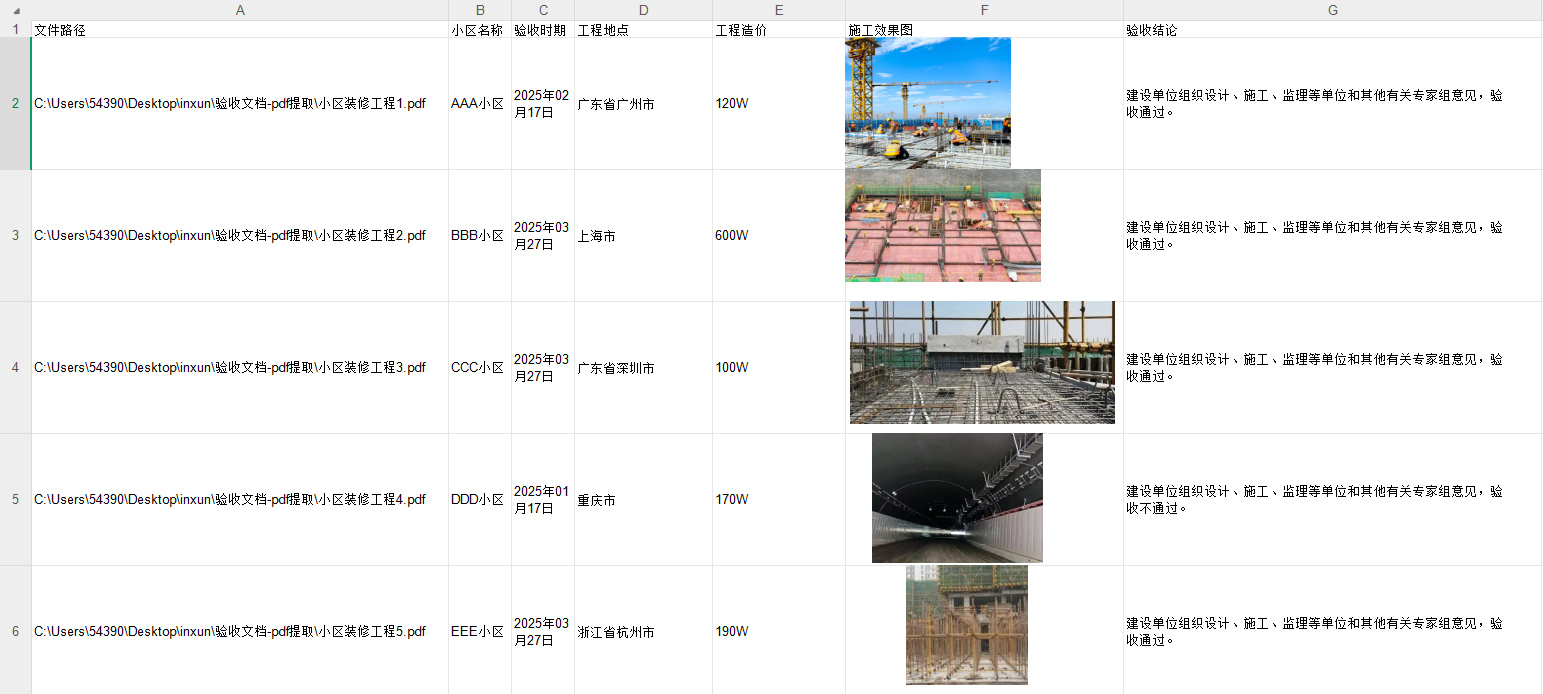
批量提取PDF同一位置内容到excel操作步骤
1、打开「鹰迅批量处理工具箱」,在左侧的「PDF工具」中选择合并拆分分类中的「提取 PDF 中的指定内容」功能。
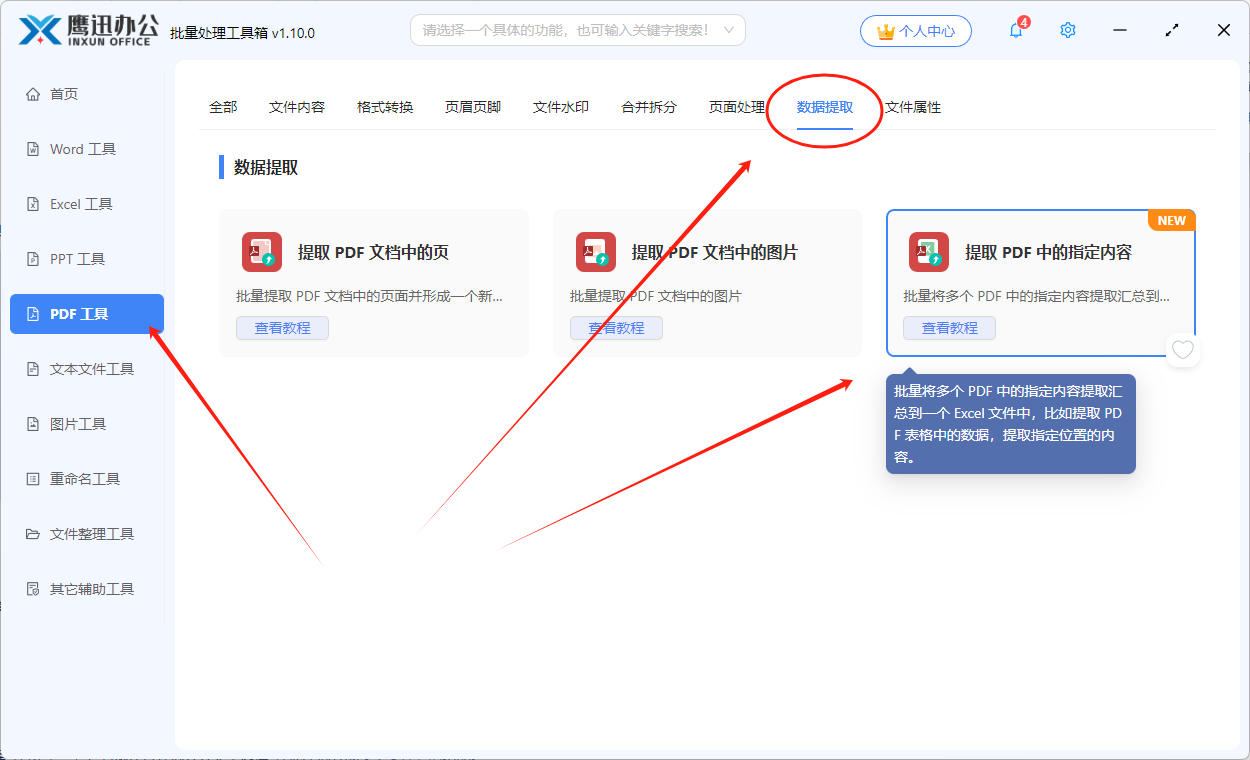
2、上传多个需要提取内容的PDF文档。
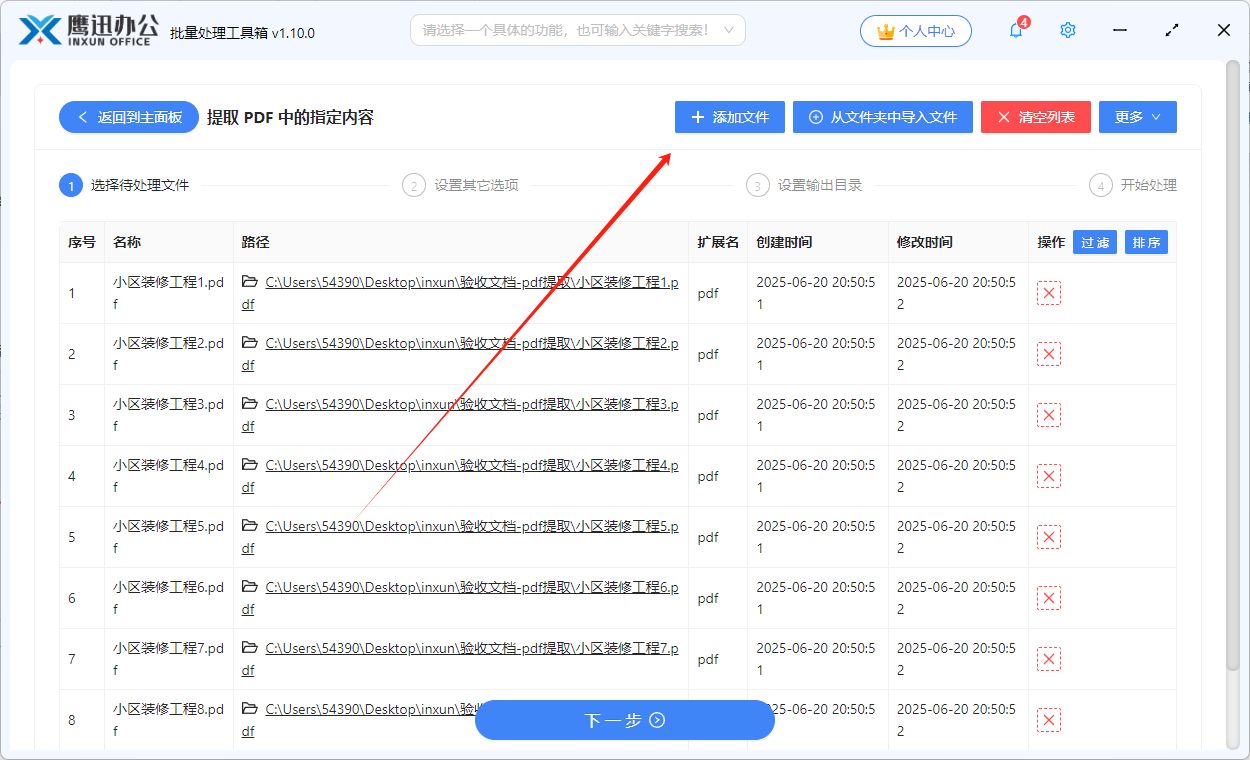
这里,这里我们稍微留意文档的排序,后续软件会以第一个文件为坐标进行选区绘制。如果不满意排序,可以点击右侧【排序】按钮进行调整。
3、设置提取的规则。
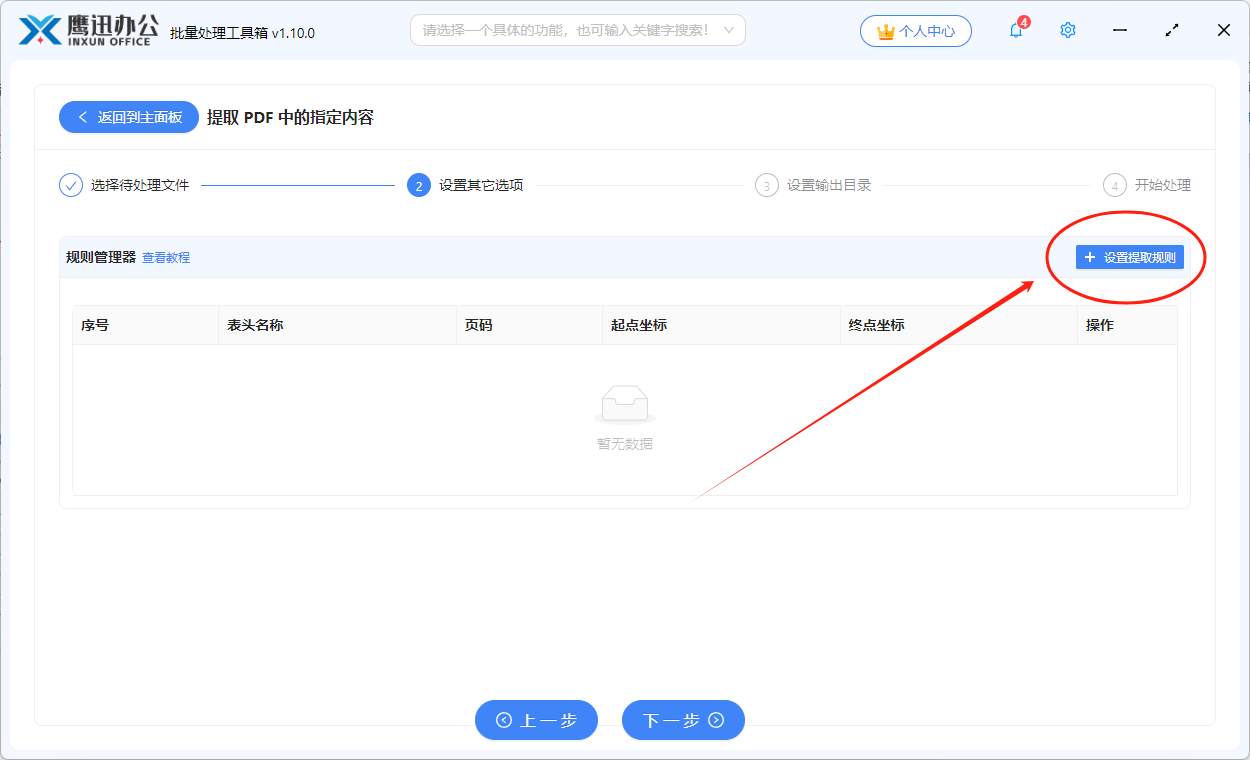
如第一次使用,这里没有任何以往的规则,我们首先点击「设置提取规则」。
然后进入到绘制选区页面,这里我们想要提取哪里的内容就在哪里绘制选区,可以是单个区域的内容,也可以同时绘制多个区域的内容,同时这里如果有些文档有多页,在上面,我们也可以选择是绘制在哪一页。
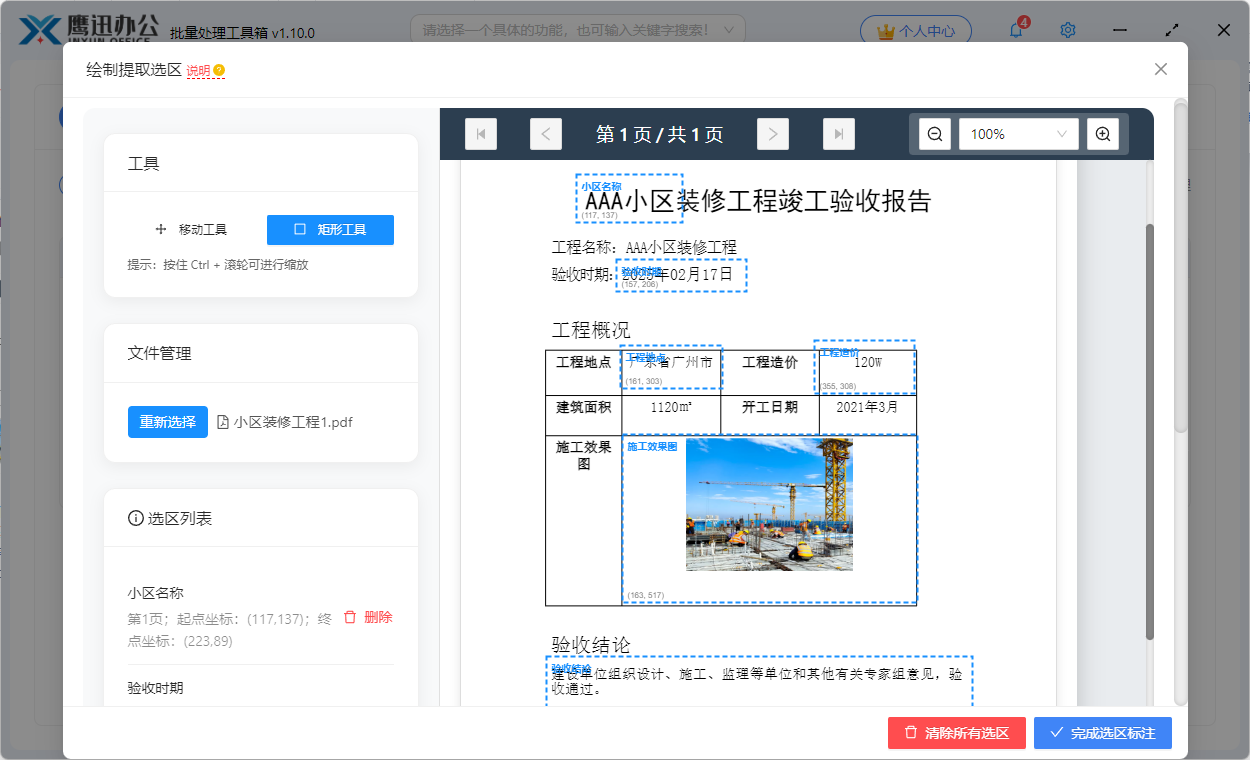
这里值得注意的是,假如我们需要提取这里的图片,可能每个PDF文档中的图片有大有小,如果选区绘制小了,可能大的图片就无法提取出来,因此我们绘制的选区稍微大一点,能够包含其他可能更大图片。
绘制好选区后,我们点击右下角的「完成选区标注」按钮即可。同时这里我们注意,这里不支持提取PDF扫描件的内容。
4、设置提取后生成的Excel文档保存路径。

5、批量提取pdf同一位置内容操作完成。
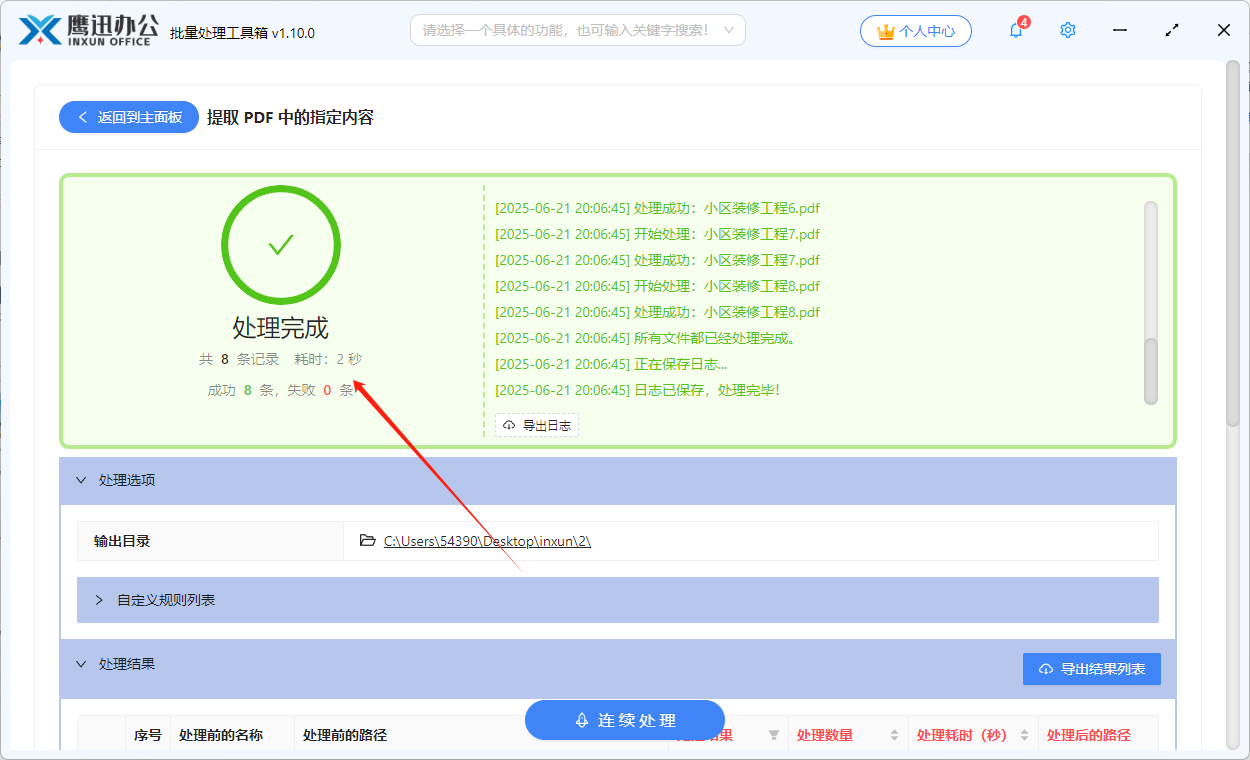
有了这个批量处理的方法,我们再也不用你一个个打开文件,逐页选择需要提取的内容,操作也特别简单,哪怕是刚接触的新手,也能轻松搞定。以后再遇到这种文档批量处理的需求,都可以来试试这款工具,软件中还有非常多实用的批量处理功能,word、pdf、excel、ppt、文本文件都支持处理,可以批量重命名、还是格式转换、处理水印、修改文档内容等等,赶紧体验一下吧,说不定就用上了呢?
